Lanzando constantemente funciones avanzadas, actualmente Spotify ha fijado a un enorme número de oyentes activos y está en el orden de los mejores servicios de música en streaming. Además de escuchar contenido de música favorito, los usuarios de Spotify son capaces de crear playlist colaborativa, subir un podcast y etc. Sin embargo, aunque Spotify ofrece tantas funciones impresionantes a los usuarios, esto es el hecho de que muchos oyentes no saben para qué sirven unas de las funciones o ni siquiera qué son. Desafortunadamente, el modo crossfade sí está en la lista de estas funciones.
¿Que es crossfade en Spotify? o ¿Como hacer crossfade en Spotify? ¿Aparecen estas preguntas en su mente? Si la respuesta es positiva, no se pierda este artículo. Hoy, compartiremos con detalles la función de crossfade Spotify. Siga nuestros pasos y eliminará todos los problema de crossfade en Spotify.

Parte 1. ¿Qué Es el Crossfade en Spotify?
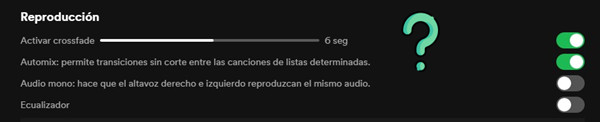
Para entender un algo nuevo, el primer paso, sin duda, es saber qué es. Entonces, ¿que es crossfade en Spotify? Podemos ver claramente que Crossfade es una palabra de inglés y si se traduce en español, el sentido es fundido de entrada y salida cruzado. En general, es una función que se usa con mucha frecuencia en la creación de video para realizar una transición fluida entre dos escenas. Si el crossfade se usa en la música en streaming como en Spotify, sirve de la función similar: hacer la superposición de dos canciones a través de una transición gradual entre el final de una y el comienzo de la otra. Con el uso de crossfade de Spotify, podrá disfrutar de música sin pausa.
Parte 2. ¿Cómo Hacer Crossfade en Spotify?
Ahora, ya sabe qué el crossfade en Spotify, la pregunta siguiente es como hacer crossfade en Spotify o como activar el crossfade en Spotify. Debido a que esta función no está en la interfaz principal de Spotify, todavía hay muchos usuarios no tienen idea donde pueden configurar el crossfade. Por lo tanto, a continuación, le diremos como hacer crossfade en Spotify en diferentes dispositivos.
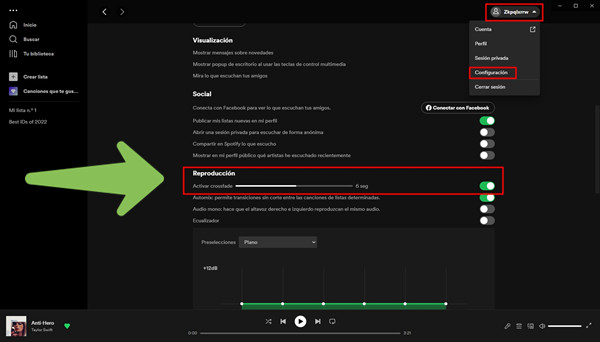
Dispositivo Móvil:
> Abra la aplicación Spotify en el móvil y vaya a Inicio.
> Seleccione el icono Configuración.
> Desplácese hacia abajo hasta que vea Reproducción.
> Localice Crossfade y arrastre la barra para ajustar la duración de crossfade que desee.
Dispositivo de Ordenador:
> Abra la aplicación Spotify en el ordenador y diríjase a la parte superior derecha y seleccione Configuración bajo el perfil de cuenta.
> Desplácese hacia abajo hasta que encuentre la opción Reproducción.
> Active el botón crossfade y arrastre la barra para ajustar la duración de crossfade que desee.
Nota: la duración de crossfade es el tiempo (0-12 segundos) que quiere hacer fundido en el final y el comienzo de estas dos canciones. Además, no se puede activar la función de crossfade cuando está usando Spotify Connect.
Parte 3. Pensamiento Profundo: ¿Cómo Descargar Playlist de Spotify Localmente?
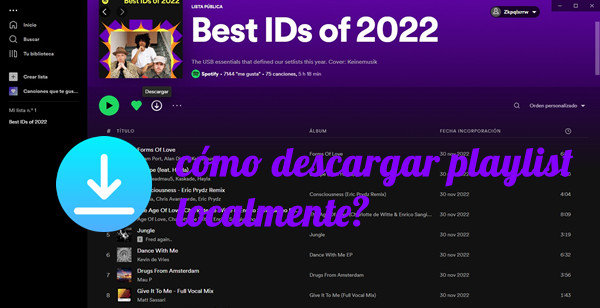
Esto es todo sobre el modo de crossfade Spotify. Pensamos más, además de saltar el espacio entre dos canciones, ¿Qué podemos hacer más con el crossfade? El función de crossfade puede ayudar a activar el Modo DJ Spotify. Si quiere saber más sobre cómo hacer DJ con Spotify, puede consultar este artículo: Spotify DJ: Guía Rápida de DJ con Spotify.
Aunque Spotify está lanzando funciones nuevas constantemente, al mismo tiempo, además de disfrutar de las funciones ofrecidas por Spotify, todavía hay muchos usuarios que están explorando más servicios que actualmente no están disponibles en Spotify. Entre ellos, descargar playlist de Spotify localmente se plantea con muchas veces. Por lo tanto, después de darle la introducción del crossfade Spotify, aquí, queremos compartir más sobre cómo descargar playlist de Spotify localmente.
Debido a la característica de música en streaming, podemos decir que es imposible descargar playlist de Spotify localmente en su dispositivo de forma directa. Pero no se preocupe, un herramienta de terceros puede ayudarnos.
Tunelf Spotibeat Music Converter se puede considerer como un buen descargador y convertidor de música de Spotify. Con el apoyo de tecnología de descifrado avanzada, el programa Tunelf puede desbloquear la limitación DRM de Spotify al instante. Sin la protección DRM, será una tarea muy sencilla descargar playlist de Spotify localmente en su dispositivo. Al mismo tiempo, Tunelf no ignora la calidad de audio. Aunque su pista de Spotify supera el proceso de descifrado, usted sigue pudiendo obtener música con calidad original. Otra cosa impresionante es que Tunelf puede guardar las etiquetas de ID3 y ofrece 6 formatos de audio de salida para elegir.
Aquí puede echar un vistazo breve a las características clave de Tunelf Spotibeat Music Converter:

Características Clave de Tunelf Spotibeat Music Converter
- Descargar fácilmente listas de reproducción, canciones y álbumes de Spotify con cuentas gratuitas
- Convertir Spotify a MP3, WAV, FLAC y otros formatos de audio
- Mantener las pistas de música de Spotify con calidad de audio sin pérdidas y etiquetas ID3
- Eliminar los anuncios y la protección DRM de la música de Spotify a una velocidad 5× más rápida
Debido a que se diseña con una interfaz muy sencilla e intuitiva, normalmente, sin nada conocimientos relacionados, puede operar el programa Tunelf con facilidad. Pero para el uso más fluido, siguientemente, haremos una guía para ayudarle.
Paso 1 Importar playlists de Spotify a la interfaz de Tunelf

Ante todo, debería descargar e instalar Tunelf y Spotify en el ordenador. Primero, ejecute el programa Tunelf y espere hasta que se abra la aplicación Spotify automáticamente. Navegue por la biblioteca de Spotify y seleccione las playlists que quiere descargar localmente en su dispositivo. Copie y pegue los enlaces de playlists en la barra de búsqueda o arrestre y suelte directamente las playlists para cargarlas en Tunelf.
Paso 2 Configurar el formato y los parámetros para la playlist

Después de importar playlists de Spotify a Tunelf, el paso siguiente es configurar el formato y los parámetros de audio de salida. Si no necesita ajustarlos, puede ignorar este paso. Vaya a menú, seleccione Preferencia y luego localice la pestaña Convertir. Aquí, puede cambiar el formato de audio, restablecer el canal, la tasa de bits, la frecuencia de muestreo, así como modificar la velocidad de conversión.
Paso 3 Iniciar el proceso de descarga

Si finaliza el ajuste de parámetros, llega el último paso. Haga clic en el botón Convertir de la parte inferior derecha de la pantalla y iniciará enseguida el proceso de descarga. Cuando termine la descarga, puede confirmar los archivos de música de Spotify convertidos haciendo clic en el icono Convertido.
Hasta ahora, ya ha obtenido la playlist de Spotify en archivo local, luego puede pasarla a otros dispositivos o escucharla sin conexión.
Conclusión
Será nada duda que el crossfade es un servicio impresionante en Spotify, con él, puede mejorar la experiencia de escucha y personalizar su propio DJ único en Spotify. Lea este artículo y aprenda esta función de Spotify. Al mismo tiempo, pruebe Tunelf Spotibeat Music Converter para desloquear más servicios de Spotify.
Obtén el producto ahora:
Obtén el producto ahora:




